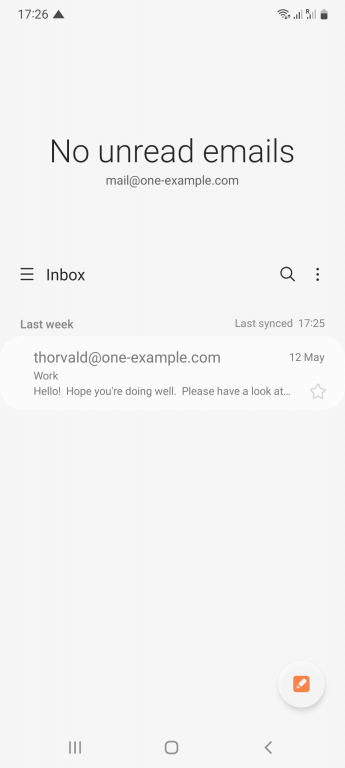由於 安桌 (Android) 版本眾多,本說明只針對其中一版。除了使用界面不同,設定上是完全一樣的。
您可以使用 Mail 或 Gmail App,基本上原理完全相同。
-
1. 進入 Mail/Gmail 的 App
在主畫面進入Mail/Gmail App。 -
2. 新增郵件帳戶
在 App 的功能表選取「新增郵件帳戶」,並在帳戶類型選取「其他」。
-
3. 輸入郵件帳戶基本資料
- 電子郵件(在DirectAdmin控制台上建立的郵件帳戶)
- 密碼(您在DirectAdmin建立電郵帳戶時設定的密碼)

-
4. 選擇類型 “IMAP”
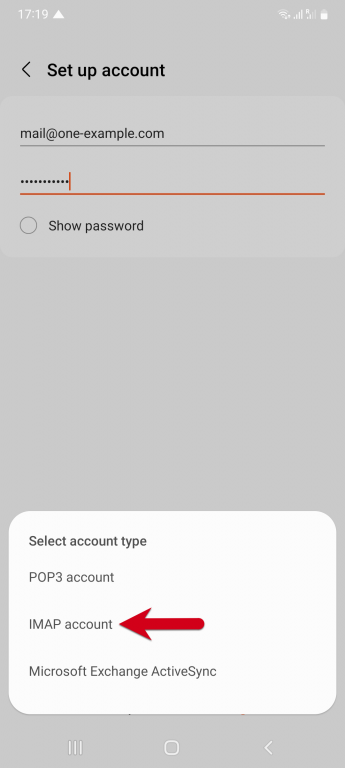
-
5. 輸入內送郵件何服器(IMAP)資料
- 內送郵件何服器(IMAP):
-
重要提示:請根據企業電郵服務歡迎電郵中的說明設置其中一個伺服器,如果您已選購SSL證書服務,將可能是自訂的服務器。
m154.bbcserv.com
m136.bbcserv.com
連接埠號:993
加密類型選取:SSL - 使用者帳戶:您的完整電子郵件地址
- 密碼:在DirectAdmin控制台上建立郵件帳戶時設定的密碼
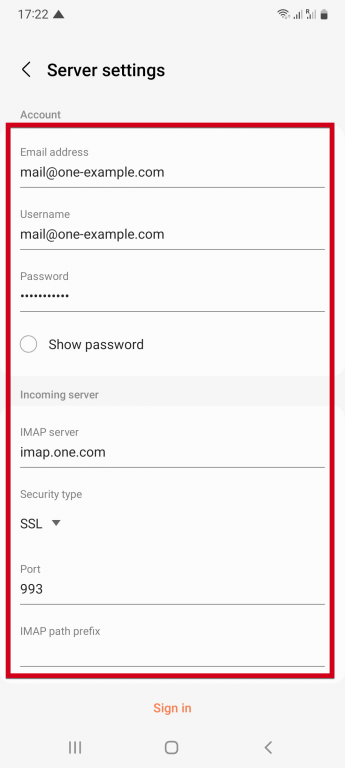
-
6. 輸入外寄郵件伺服器(SMTP)資料
- 您必須填寫「收件伺服器」及「寄件伺服器」這兩個部分的資料。即使它說「選填」,如果不填寫的話將無法發送郵件。
- 他們的資料必須完全一樣。
-
外寄郵件伺服器(SMTP):
重要提示:請根據企業電郵服務歡迎電郵中的說明設置其中一個伺服器,如果您已選購SSL證書服務,將可能是自訂的服務器。
m154.bbcserv.com
m136.bbcserv.com
連接埠號:465
加密類型選取:SSL - 使用者帳戶:您的完整電子郵件地址
- 密碼:在DirectAdmin控制台上建立郵件帳戶時設定的密碼
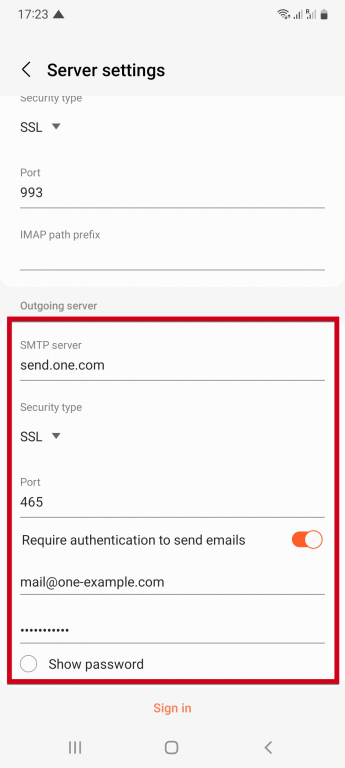
-
7. 點擊「登入」以完成設定

-
8. 設定完成